Il pulsante può essere modificato cliccando sulla finestrella Stile e scegliendo una forma dentro la quale si potrà trascinare anche una foto o un video.
Scelgo di mantenere il pulsante in forma di testo: questi pulsanti/testo sono dei links agli altri menù che creerò.
Cliccando due volte sul testo EGITTO 2004, per esempio, accedo ad un’altra area di menù.
Sul visore mi appare lo stesso motivo del primo menù che ho usato come principale ma posso sceglierne un altro dalla lista dei Temi.
Lo seleziono, clicco sulla scritta per personalizzare il titolo e in Impostazione faccio le variazioni necessarie.
Trascino una foto o una clip sulla finestra grigia, essendo anche questo un menù animato, e scelgo un file audio di sottofondo dalla mia libreria di iTunes accedendovi da Media e cliccando su Applica come detto precedentemente.
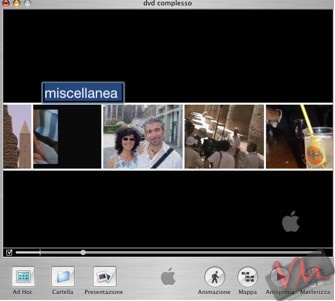
Desidero che da questo menù si acceda a quattro filmati, così trascino i files video relativi nel visore.
I titoli dei filmati compaiono così sul menù e da Impostazione posso cambiare il testo, il colore, la dimensione, etc. e decidere che lo stile del pulsante non sarà solo testo ma una forma in cui comparirà l’anteprima del filmato.
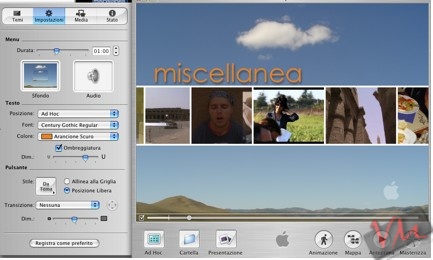
Cliccando su un bottone compare un box che mi permette di posizionarmi sul filmato nel punto desiderato e se tolgo la spunta dal quadratino lo fermo al fotogramma attuale, per cui: se c’è la spunta, all’interno della forma del pulsante vedrò scorrere il filmato, se non c’è vedrò il fotogramma che ho scelto, come una foto.
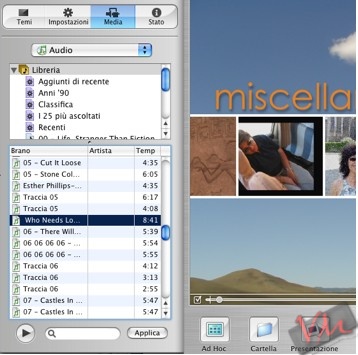
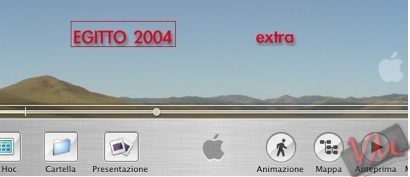
Cliccando sulla freccia che compare nel menù torno al menù principale per fare la stessa operazione con il secondo testo che mi farà accedere ad un altro menù.
Posso mantenere lo stesso tema o cambiarlo con un altro ed operare tutte le modifiche necessarie dalle Impostazioni.
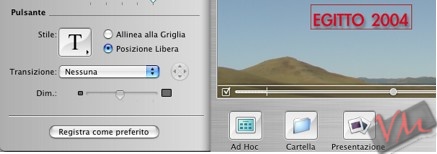
Stesso procedimento: trascino una foto o una clip di anteprima nella zona di trascinamento (in questo caso lo specchietto retrovisore), trascino i files video sul visore e cambio lo stile del pulsante, etc.
Ogni menù può contenere fino a 12 pulsanti.
Ogni pulsante può essere un link diretto a un filmato o un link a un sottomenù (usando l’opzione Cartella che si è detto prima) che a sua volta contiene 12 pulsanti etc.
Ogni menù può condurre, quindi, a tanti altri menù che possono condurre ad altri menu, fino a 99 nel progetto.
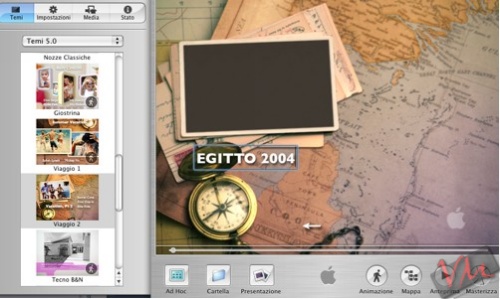
Cliccando sul bottone Mappa alla base del visore, posso visualizzare lo schema grafico del mio dvd e trascinare una clip di presentazione sulla prima finestra (first-play), che partirà all’introduzione del dvd nel player, una clip alla fine della quale comparirà il mio menù principale.
Controllerò, cliccando sul bottone Stato, anche le dimensioni del mio progetto.
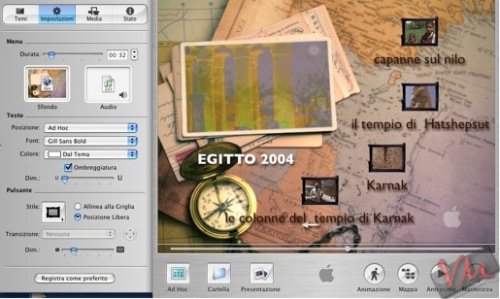
Se voglio cancellare dei pulsanti basterà selezionarli e spingere il tasto Indietro della tastiera o trascinare fuori dal visore l’elemento: un fumetto vi dirà che l’elemento è stato eliminato dal vostro progetto.
Tale procedura si applica anche per eliminare filmati dal progetto.
Possiamo passare da un elemento ad un altro (da un menù all’altro o da un menù a un filmato) con una Transizione.
Selezioniamo l’elemento sul visore, apriamo il menù a scomparsa relativo che troviamo in Impostazioni e scegliamo dall’elenco una transizione (ce ne sono 12 tra cui scegliere) ed eventualmente la direzione dell’entrata (destra o sinistra, dall’alto o dal basso) con le frecce.
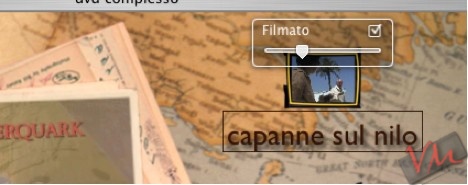
Avviamo l’Anteprima del nostro progetto e se siamo soddisfatti clicchiamo sul bottone Masterizza alla base del visore, inseriamo il nostro DVD ed aspettiamo che iDVD finisca il lavoro.
Per maggiori dettagli sulle procedure o sulle opzioni di iDVD vi consiglio di consultare l’Aiuto che è molto semplice e chiaro.